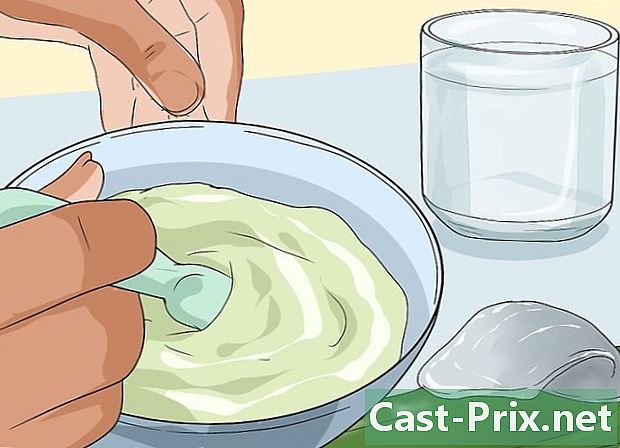Hvordan finne og endre administrator på en datamaskin
Forfatter:
Roger Morrison
Opprettelsesdato:
27 September 2021
Oppdater Dato:
21 Juni 2024

Innhold
I denne artikkelen: Endre administrator under WindowsChanger-administrator under macOS X
I en operasjon som krever tilgang til sensitive data på en harddisk, kan det hende at du blir nektet tilgang: det er ganske enkelt at du ikke har rettighetene til administratoren, det kraftige tegnet på en datamaskin eller et nettverk. Hvis du er logget inn under et brukernavn, må du endre statusen din. Først vil du sjekke gjeldende status, deretter vil du endre den for å gjøre alle endringene du ønsker.
stadier
Metode 1 Endre administrator på Windows
- Åpne menyen start (

). Klikk på Windows-logoen i nedre venstre hjørne av skjermen eller på tastaturet, trykk på tasten ⊞ Vinn. -

åpent innstillinger (
). Klikk på ikonet i venstre kolonne på menyen start. -
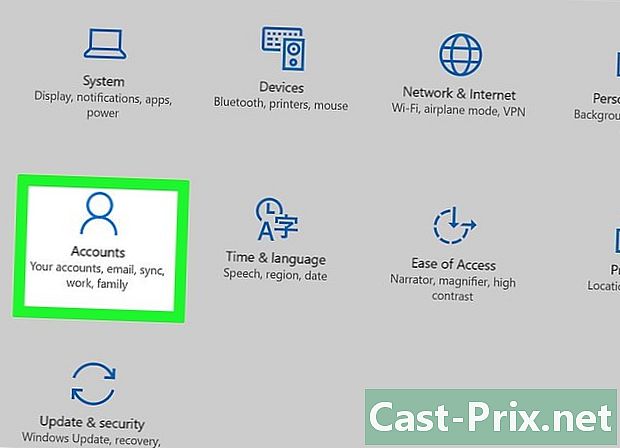
Klikk på kontoer. Licone er en stilisert karakter i første omgang i mellomstreken. -

Klikk på fanen Kontoen din. Det er helt øverst i venstre kolonne i kontovinduet. På denne måten kan du vise informasjon om kontoen din til høyre. -

Finn navnet ditt under navnet ditt administrator. Kontonavnet ditt er øverst på siden, nedenfor er din e-postadresse, og fremdeles nedenfor, kanskje du ser omtale administrator.- Hvis du ikke har en administratorkonto, vil du ikke kunne endre statusen til kontoene.
-
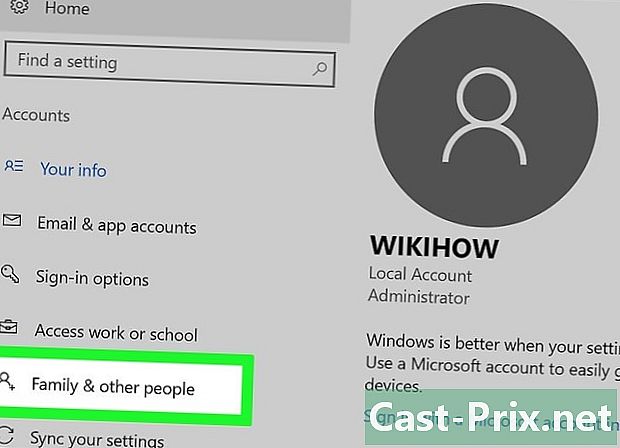
Klikk på fanen Familie og andre brukere. Han er til venstre for vinduet.- Hvis du leser noe der, betyr det at du ikke er på en administratorkonto, og at du ikke kan dra nytte av tillatelsene som er knyttet til den. Klikk her for å finne ut hvem som er administrator for datamaskinen eller nettverket.
-

Klikk på brukernavn eller e-postadresse. Disse er henholdsvis i seksjonen Andre brukere eller Familien din. -
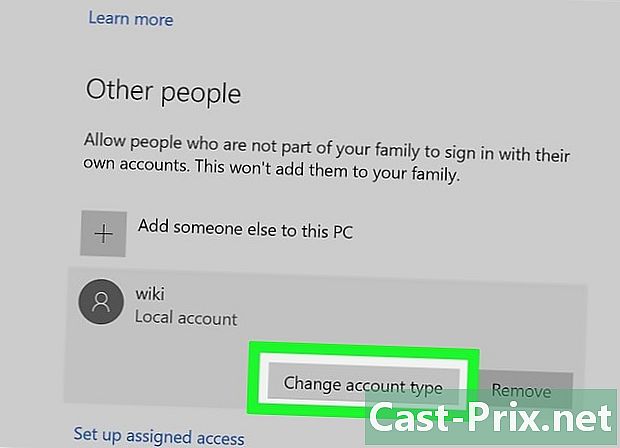
Klikk på knappen Endre kontotype. Det er under navnet til brukeren eller e-postadressen. -

Vis kontotype. For å gjøre dette, klikk på rullegardinmenyen Kontotype. -
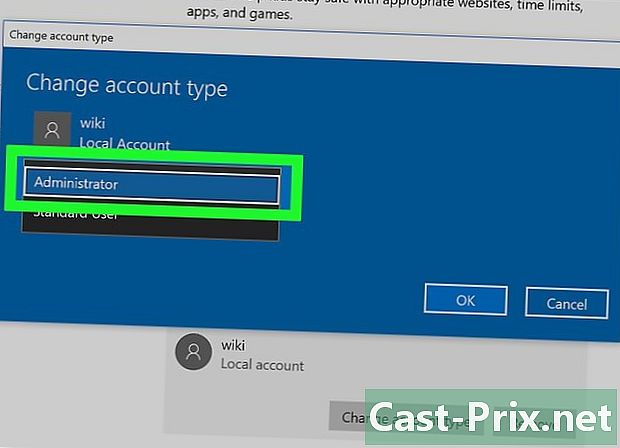
Klikk på administrator. Du (eller en annen bruker) kan endres fra statusen til enhver bruker til administratoren.- I motsatt retning, hvis du har tillatelser, kan du fjerne dem fra noen som har dem, ved å velge status Standard bruker.
-
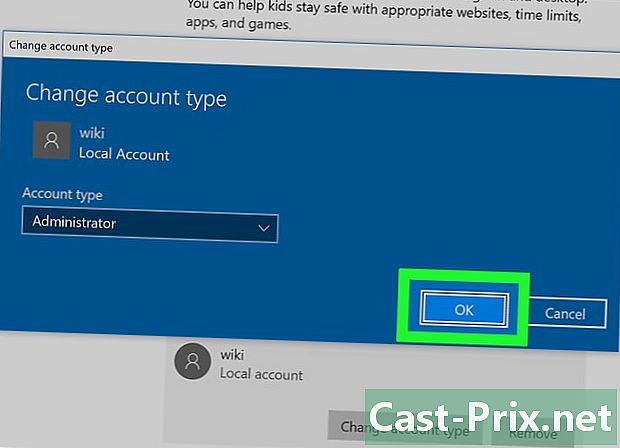
Klikk på OK. Dermed lagres endringene og brukes på den nye administratoren. - Vet hvem administratoren er. Hvis du logget inn som en enkel bruker, kan du finne ut hvem som administrerer kontoene for hvilken datamaskin. Gjør som følger:
- åpen start (

) ; - typen kontrollpanel ;
- klikk på Kontrollpanel ;
- Klikk på overskriften Brukerkontoer, så igjen på Brukerkontoer hvis siden ikke husker;
- klikk på Administrer en annen konto ;
- lese informasjonen om administratoren, navnet hans, e-postadressen (han er også merket passordbeskyttet).
- åpen start (
Metode 2 Endre administrator under macOS X
-

Åpne menyen eple (
). Klikk på Apple-logoen i øverste venstre hjørne av skjermen. En rullegardinmeny vises. -
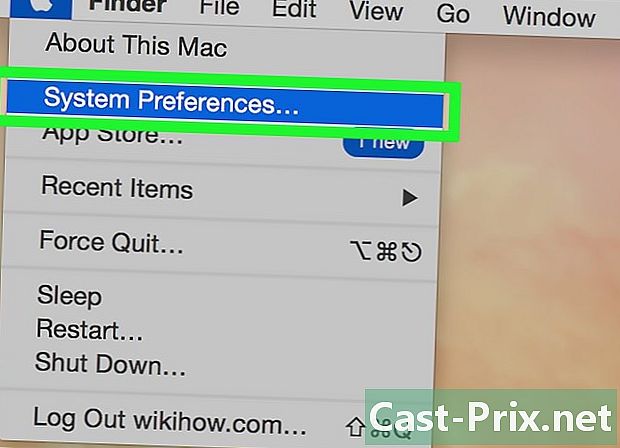
Klikk på Systemvalg. Dette er det andre alternativet i rullegardinmenyen. -

Klikk på Brukere og grupper. Licone er laget av to svarte silhuetter. Hun ligger på førsteplass i fjerde preferanserekke. -

Finn navnet ditt i venstre kolonne. Helt øverst skal det være merket, over navnet ditt, Nåværende bruker. -
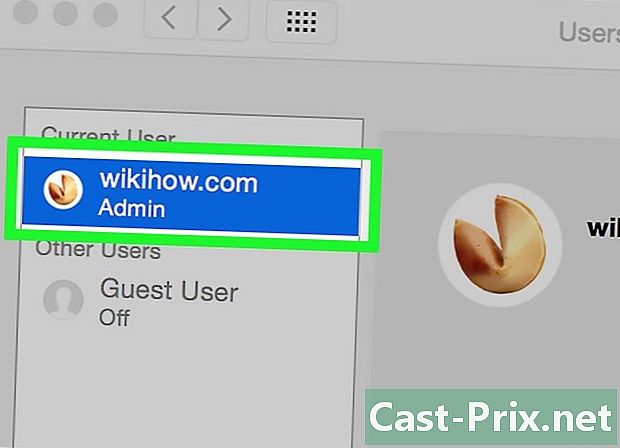
Finn navnet ditt i venstre kolonne. Hvis under er det merket adminer at du er administrator, ellers er du logget inn som standard bruker.- Hvis du logget inn som gjest, vil navnet ditt vises i rubrikken Andre brukere og vil bli navngitt som Gjestebruker. Helt øverst vil du lese hvem administratoren er.
-

Klikk på den gule oransje hengelåsen. Han er i nedre venstre hjørne av vinduet. -
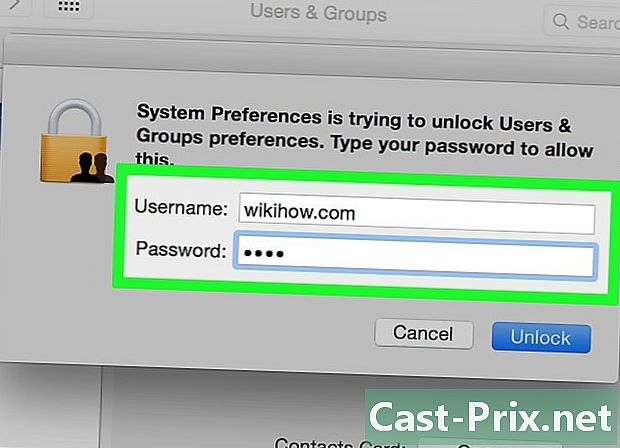
Skriv inn administratorpassordet. Skriv inn passordet du vanligvis skriver inn ved å logge på, og klikk deretter OK. Menyen Brukere og grupper vil dukke opp. -
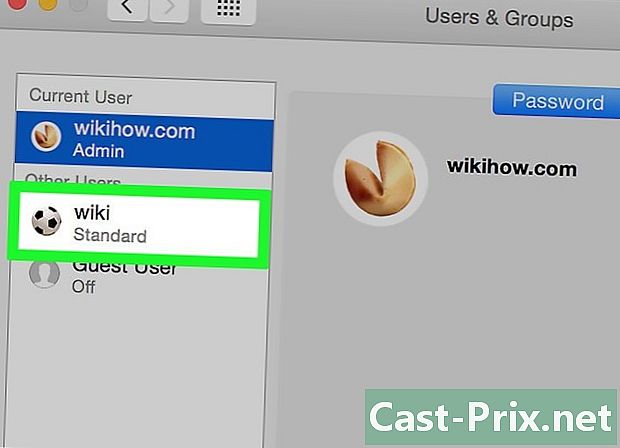
Klikk på et brukernavn. Du vil klikke på navnet til en bruker som du forventer, for eksempel for å gi flere rettigheter. -

Merk av i ruten Tillat administrasjon av denne datamaskinen. Boksen er nederst i vinduet. Hvis du tvert imot ønsker å frata en bruker disse rettighetene, vil du fjerne merket for denne ruten. -
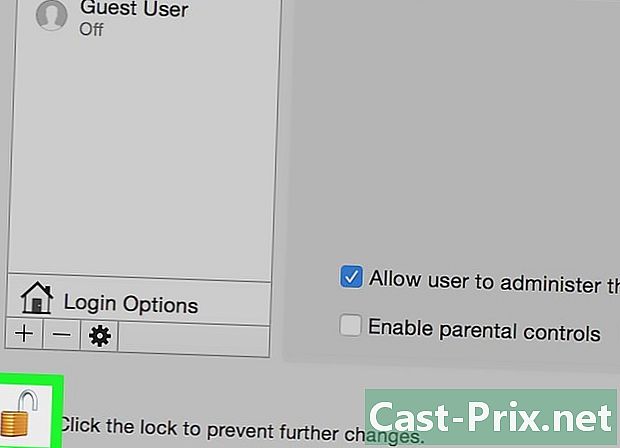
Klikk på hengelåsen igjen for å låse den. Nå lagres endringene og gjelder for den nye kontoen, med flere eller færre tillatelser.

- Av åpenbare sikkerhetsgrunner er det ikke snakk om å gi alle tillatelser til alle brukere.
- Som standard bruker kan du ikke gjøre mye med hjertet på maskinen: å installere et program, slette filer fra systemet eller endre innstillinger, alt dette er utilgjengelig for deg. Når det gjelder gjestebrukeren, kan han bare bruke programmer og manipulere enkle filer.
- Hvis du jobber på en delt datamaskin (eller eies av et selskap), kan du ikke gjøre endringer uten å varsle eieren (eller ansvarlig person) om datamaskinen.